Jenkins est un outil d'intégration continue gratuit et open source et son code est écrit en Java. Il fournit la fonctionnalité de construction et de déploiement continus ou, en d'autres termes, nous pouvons dire qu'il s'agit d'un serveur d'automatisation. Jenkins est utilisé là où la construction et l'intégration continues sont en cours pour le développement de logiciels.
Dans cet article, je vais expliquer comment installer et configurer Jenkins sur CentOS 7 et RHEL 7.
Étape 1 Ajouter un référentiel Jenkins
Le package Jenkins n'est pas disponible dans les référentiels CentOS et RHEL par défaut. Nous devons donc ajouter le référentiel Jenkins à l'aide des commandes ci-dessous.
[[email protected] ~]# wget -O /etc/yum.repos.d/jenkins.repo http://pkg.jenkins.io/redhat-stable/jenkins.repo [[email protected] ~]# rpm --import http://pkg.jenkins.io/redhat-stable/jenkins.io.key
Étape :2 Installer Jenkins et Java
Exécutez la commande yum ci-dessous pour installer Jenkins et Java.
[[email protected] ~]# yum install jenkins java-1.8.0-openjdk –y
Étape 3 :Démarrer et activer le service Jenkins
Exécutez les commandes systemctl suivantes pour démarrer et activer le service Jenkins
[[email protected] ~]# systemctl start jenkins [[email protected] ~]# systemctl enable jenkins
Étape : 4 Ouvrez les ports (80 et 8080) dans le pare-feu du système d'exploitation.
Si le pare-feu est activé sur votre serveur Linux, exécutez les commandes suivantes pour ouvrir les ports liés à Jenkins tels que 80 et 8080.
[[email protected] ~]# firewall-cmd --zone=public --add-port=8080/tcp --permanent success [[email protected] ~]# firewall-cmd --zone=public --add-service=http --permanent success [[email protected] ~]# firewall-cmd --reload success [[email protected] ~]#
Étape :5 Accéder au portail Web Jenkins
Accédez à l'URL :http://
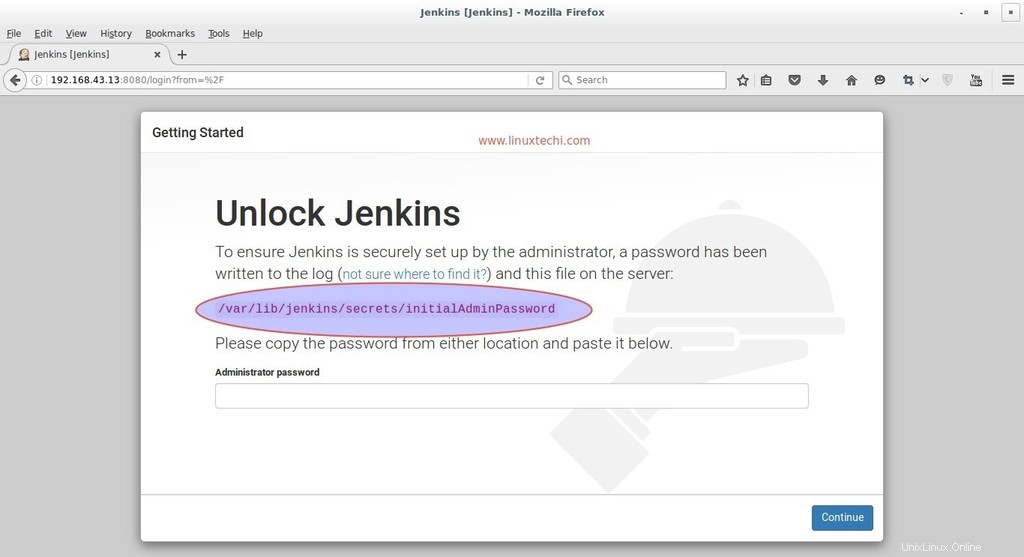
Le mot de passe administrateur est créé et stocké dans le fichier journal "/var/log/jenkins/jenkins.log “. Exécutez la commande ci-dessous pour obtenir le mot de passe.
[[email protected] ~]# grep -A 5 password /var/log/jenkins/jenkins.log
Copiez le mot de passe et collez-le dans les fenêtres ci-dessus et cliquez sur Continuer..
Dans les fenêtres suivantes, sélectionnez l'option :Installer les plugins suggérés
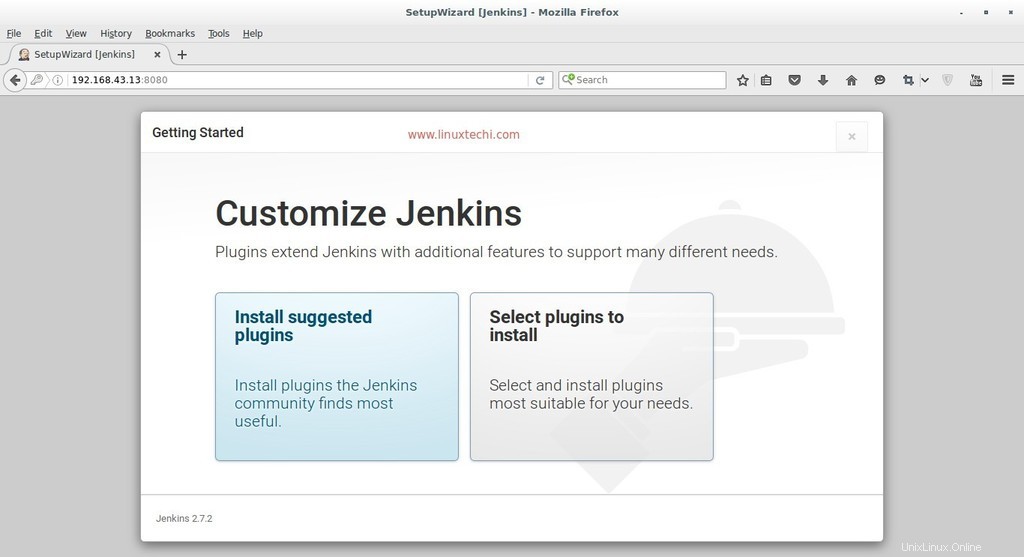
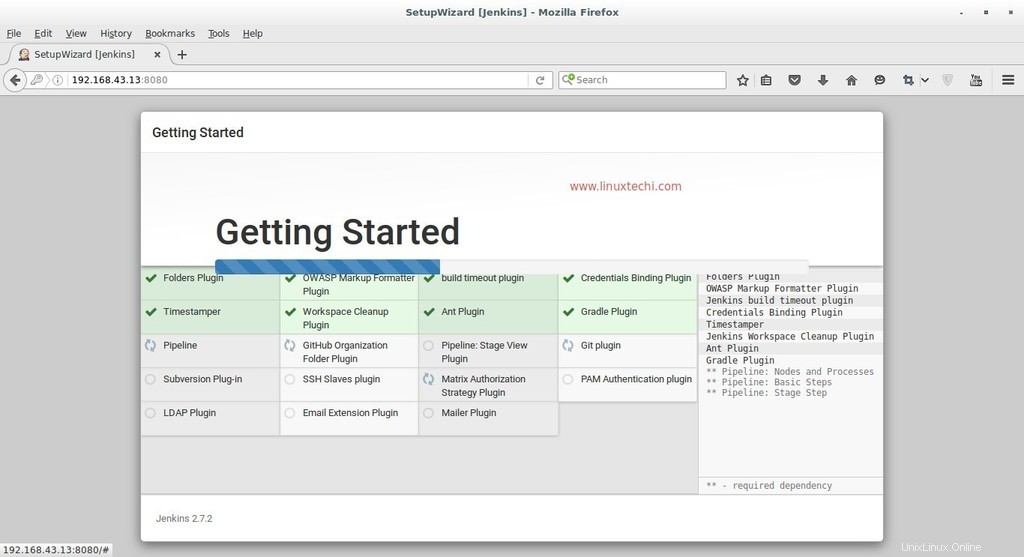
Comme nous pouvons le voir, l'installation du plugin requis est en cours pour Jenkins. Une fois que c'est fait avec l'installation du plugin. Il vous demandera de créer un utilisateur administrateur
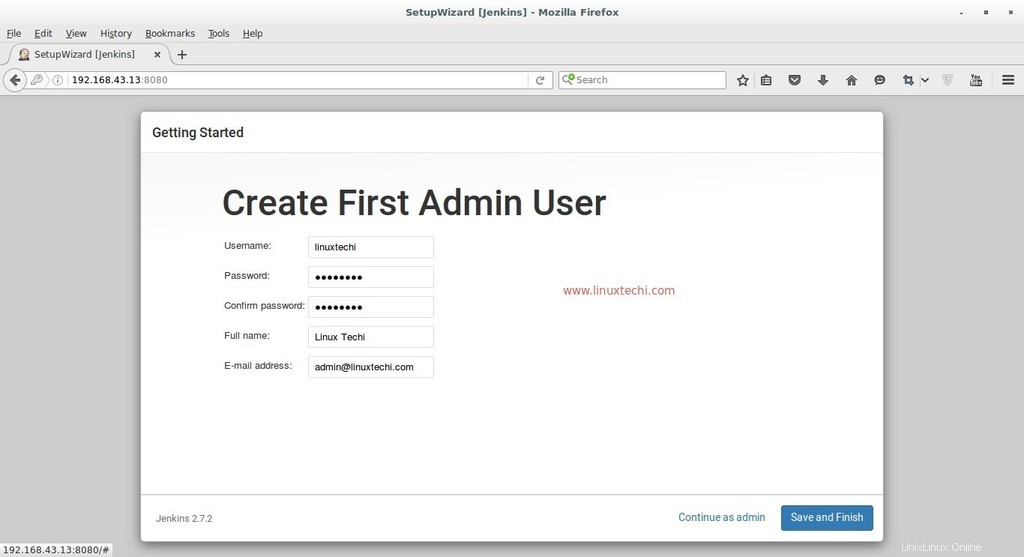
Cliquez sur Enregistrer et terminer
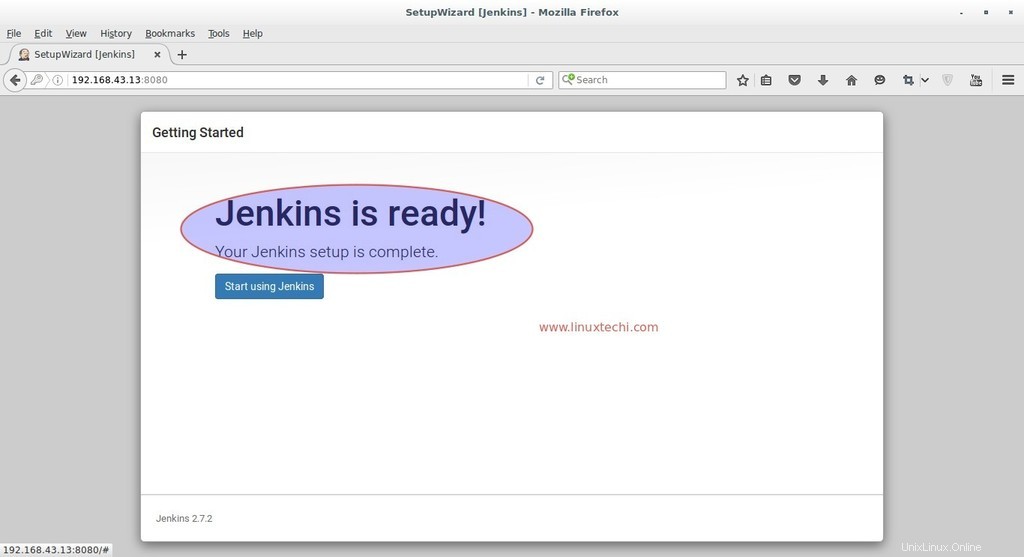
cliquez sur "Commencer à utiliser Jenkins ”
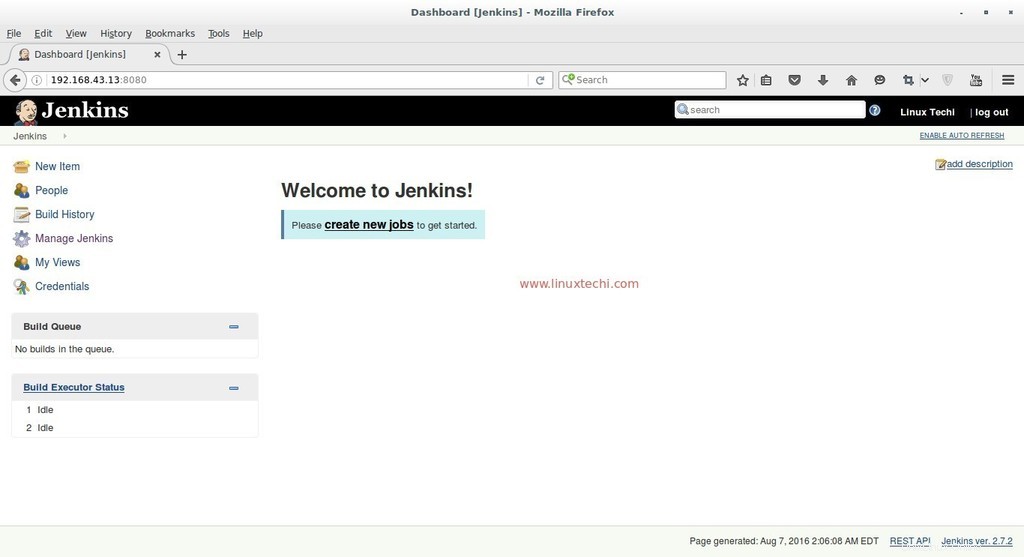
Configurez maintenant le projet GitHub à l'aide du plugin git dans Jenkins.
Supposons que j'ai un "cloudtechi" projet sur GitHub et souhaite intégrer ce projet dans Jenkins à l'aide du plugin git.
Commençons par installer le package git sur votre machine sur laquelle vous avez installé Jenkins, car Jenkins utilise la commande git pour extraire le code du projet GitHub.
[[email protected] ~]# yum install git
Connectez-vous au GitHub et obtenez l'URL Web de votre projet.
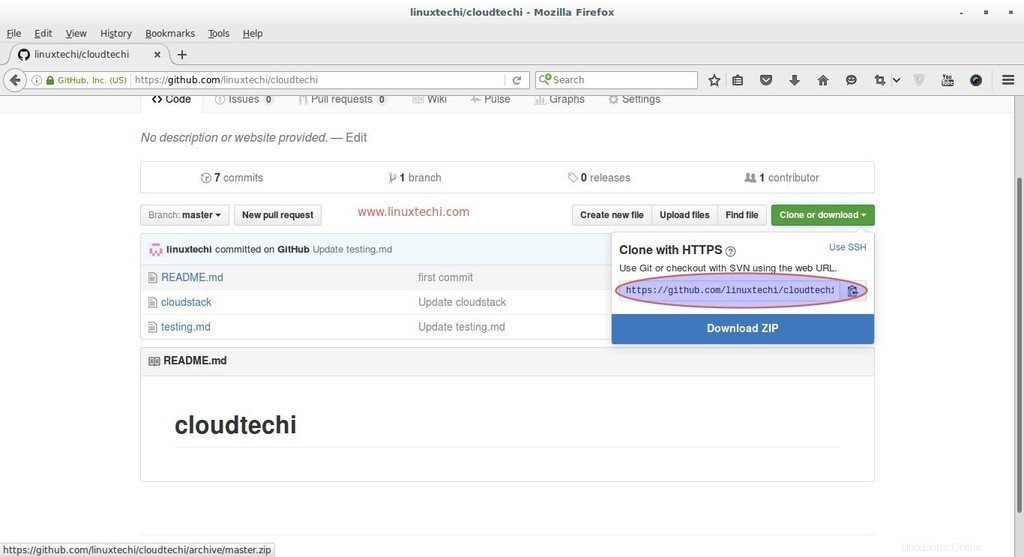
Connectez-vous au portail Jenkins, cliquez sur "Nouvel élément ”
Sélectionnez le projet Freestyle et spécifiez le nom selon votre configuration, dans mon cas, je mets comme "techi_project ”
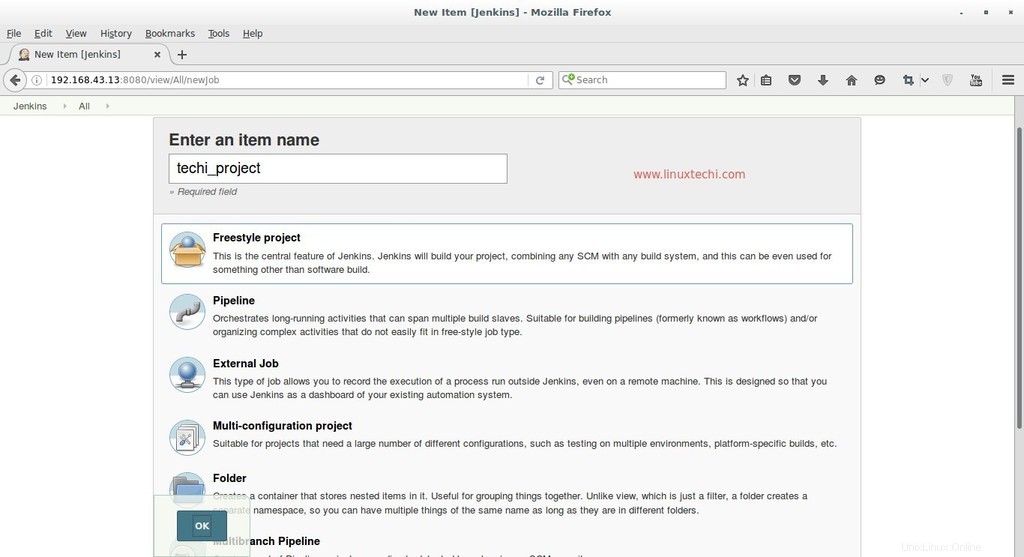
Cliquez sur OK
Spécifiez l'option Description du projet et sélectionnez Git dans l'onglet Gestion du code source et spécifiez l'URL Web de votre projet GitHub et ses informations d'identification. Dans l'onglet Construire, sélectionnez l'option qui convient à votre configuration, puis cliquez enfin sur Appliquer.
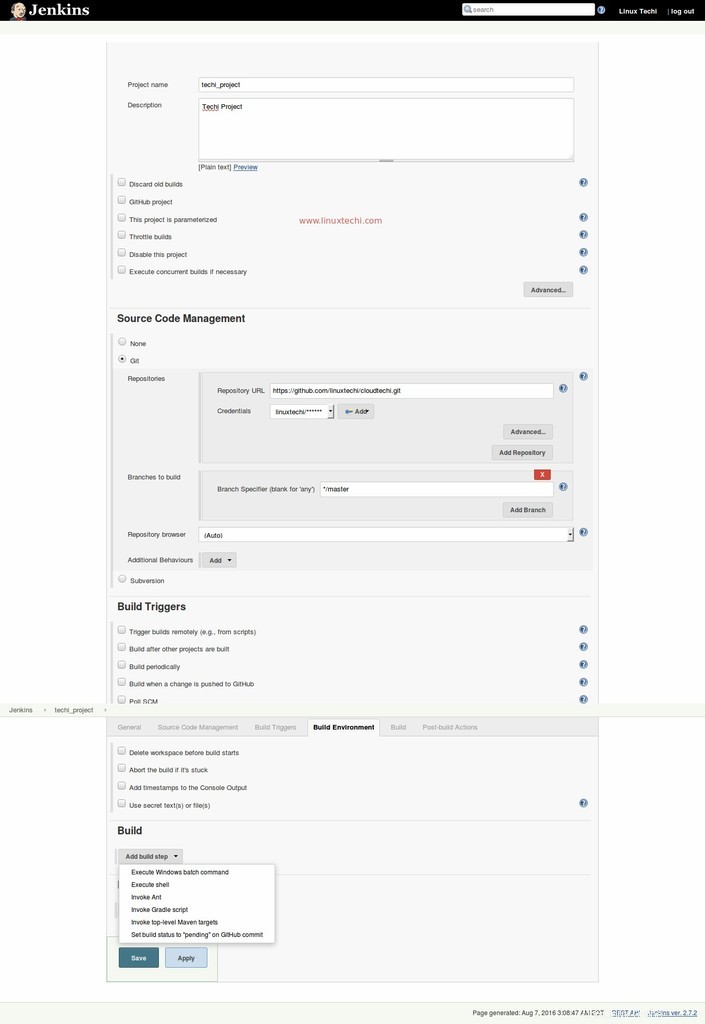
À l'étape suivante, cliquez sur "Construire maintenant ” option de Jenkins Dashboard pour extraire le code du projet GitHub.
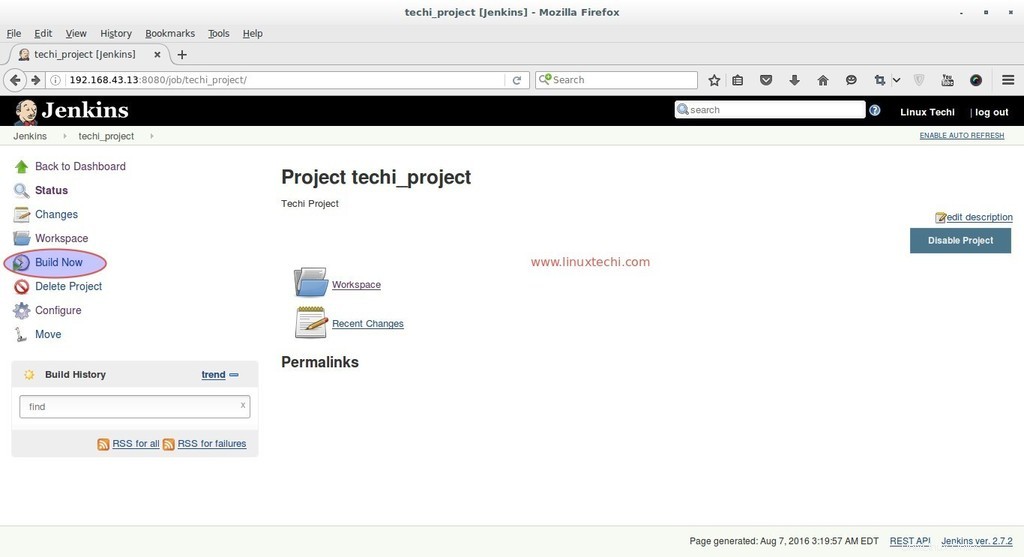
Cliquez sur l'option Workspace pour afficher le code ou les fichiers du projet GitHub. Chaque fois qu'un nouveau code est poussé sur le projet GitHub, il sera automatiquement poussé vers l'espace de travail Jenkins avec les nouvelles versions.
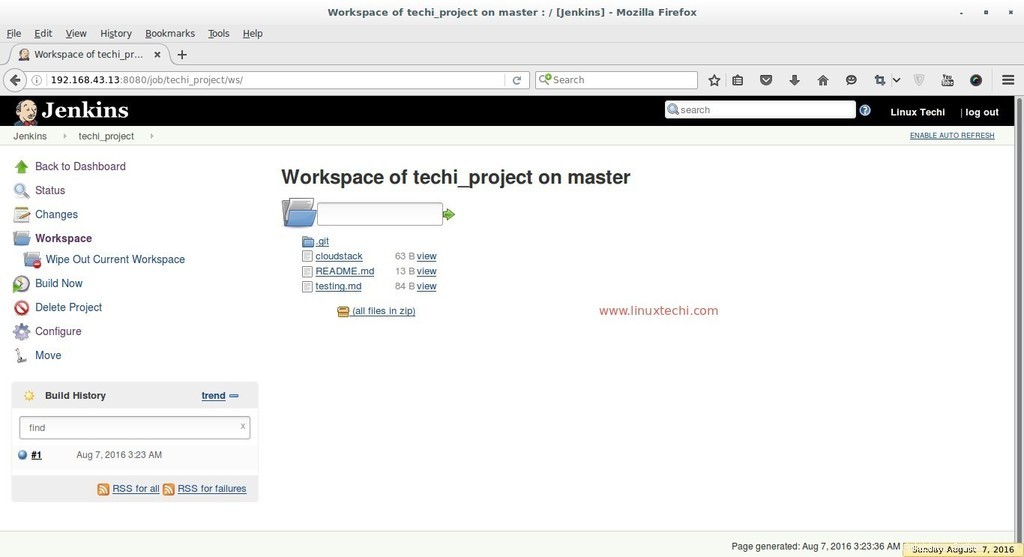
nous pouvons également afficher l'espace de travail du projet depuis le terminal.
[[email protected] ~]# cd /var/lib/jenkins/workspace/techi_project/ [[email protected] techi_project]# ls -l total 12 -rw-r--r--. 1 jenkins jenkins 63 Aug 7 03:23 cloudstack -rw-r--r--. 1 jenkins jenkins 13 Aug 7 03:23 README.md -rw-r--r--. 1 jenkins jenkins 84 Aug 7 03:23 testing.md [[email protected] techi_project]#
Nous pouvons également déployer ce code sur d'autres machines. C'est tout, l'installation et la configuration de base de Jenkins sont terminées 🙂
Lire aussi :Comment installer et configurer Jenkins sur Ubuntu 20.04